네이버 서치 어드바이저 등록하기 RSS, 사이트맵 등록
티스토리 블로그로 시작을 하셨다면 조회수가 제일 걱정이 많으실 것입니다.
다른 것들도 물론 걱정이 되겠지만 뭔가를 해 나갈려고 하면 일단 사람들의 많은 검색을 해서 내 블로그에 들어와야 됩니다.
그러나 우리나라 검색시장 1위는 굳건하게 네이버가 장악하고 있는 것이 현실이고 다음카카오 검색은 얼마 되지 않는 파이를 나누어 먹고 있는 중입니다.
그래서 티스토리 블로그를 네이버에 노출시킬 필요가 있는데 그냥 놓아두어도 오랜 시간이 지나면 네이버에도 나오게 되지만 그렇게 한가하게 기다리고 있으면 안 되겠죠.
네이버 서치어드바이저에 등록을 해 놓으면 네이버 봇이 오늘 내가 발행한 글을 알아서 서치하여 가지고가 게재를 해 줍니다.
그러나 네이버 정책상 네이버 블로그와 동등한 위치에서 노출이 되는 것은 아닙니다.
블로그에 나오는 일은 정말 드문경우고 그렇지 않은 경우에는 문서에 노출이 되는데 이렇게 노출이 되어도 워낙에 검색량이 많은 네이버 검색이다 보니 유입이 어느 정도는 됩니다.
네이버 서치어드바이저 등록하기
네이버 서치어드바이저
네이버 서치어드바이저와 함께 당신의 웹사이트를 성장시켜보세요
searchadvisor.naver.com
1. 네이버 서치어드바이저는 네이버 ID가 필요합니다.

2. 사이트에 들어가서 로그인을 하시면 웹마스터 도구 클릭

3. 사이트를 등록 티스토리 블로그 URL 주소를 복사하여 넣어주시면 됩니다.

4. 사이트 소유확인해서 HTML 태그를 클릭하고 아래의 메타태그를 복사를 하세요. Ctrl + v
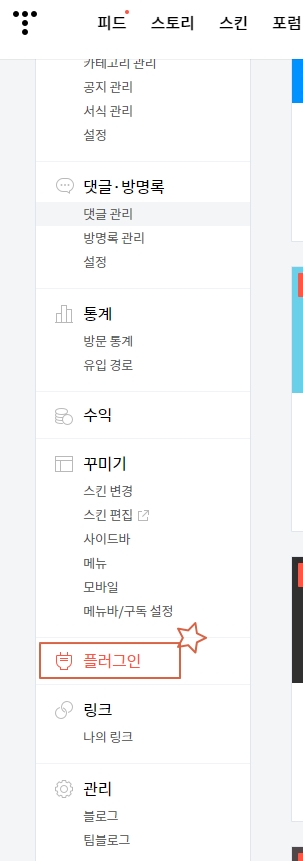
5. 티스토리 블로그에 들어가서 설정에 들어가시면 위와 같은 카테고리가 순서대로 나오는데 아래로 조금 내려가 보시면 플러그인이라고 되어 있는 카테고리가 보이실 것입니다.

6. 화면에서 밑으로 내려가다 보시면 메타태그 ( meta tag ) 검정바탕에 흰색으로 된 것이 보이실 거예요.
메타태그에 소유권 관련 사항을 등록해 놓는 것입니다.
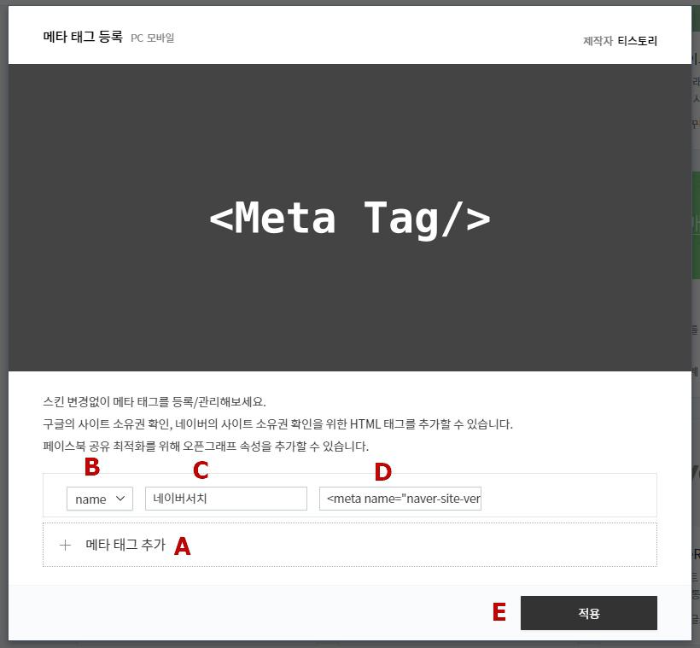
7. 사진에 보이는 순서대로 작업을 하시면 되는데요.
A : 새로운 메타태그의 추가
B : NAME 상대 그대로 놓아 두시면 됩니다.
C : 구분을 쉽게 할수 있게 소유확인요청을 하고 있는 사이트 이름을 써주면 좋겠죠.
D : 네이버 서치어드바이저에서 복사를 한 HTML 코드를 붙여 넣기로 넣어 주시면 됩니다. Ctrl + V
E : 잊지 않고 적용을 눌러주시면 됩니다.
입력을 완료 했다고 무의식적으로 나가거나 X표를 눌러주시면 다시 해야 됩니다.

8. 네이버 서치어드바이저로 돌아와서 소유확인을 눌러주시면 됩니다.

9. 위와 같이 사이트가 추가되는 것을 보실 수가 있습니다.

10. 소유권확인이 끝이 났다면 클릭을 해서 들어가 보시면 위와 같은 카테고리가 있는데요.
카테고리 중에 요청을 눌러주시면 RSS제출과 사이트맵 제출이 있어요.
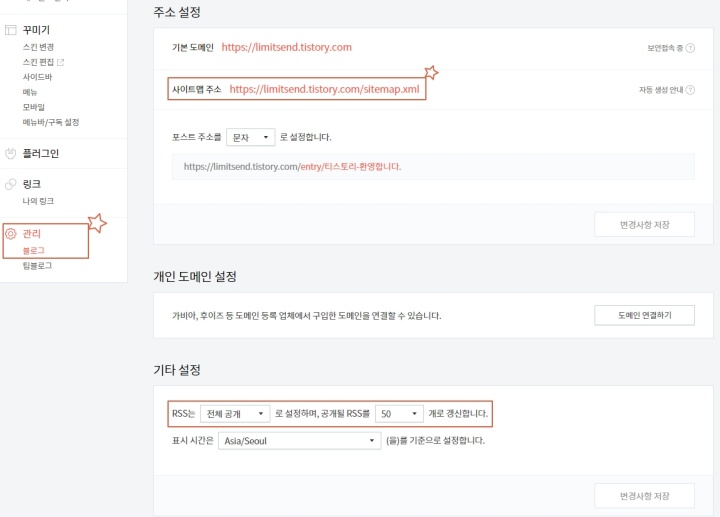
11. RSS제출은 자신의 블로그 주소 뒤에 /rss 라고 넣어주세요.
12. 사이트맵 제출은 블로그 주소 뒤에 /sitemap.xml 넣으시면 됩니다.
11번과 12번은 티스토리 블로그 카테고리 중 제일 마지막 부분에 나옵니다.
이렇게 까지 하고 나면 기다리셔야 됩니다.
데이터를 가져가는 시간이 있어서 가져가게 되면 그래프가 나타나기 시작을 하는데 며칠 정도는 기다리셔야 됩니다.
'블로그관련글 및 생활정보' 카테고리의 다른 글
| 지식재산의 날은 세계기록유산에 직지심체요절이 등록된 날 (0) | 2021.09.03 |
|---|---|
| 8월 뮤직카우 musicow 음악 저작권료 현황 (0) | 2021.09.02 |
| 2021 공항소음 냉방시설 전기료 지원사업 신청 (0) | 2021.08.31 |
| 블로그체험단을 할까 아니면 블로그기자단을 할까 차이점 알아보기 (0) | 2021.08.30 |
| 엔비디아 Nvidia 그래픽카드 확인 및 드라이버 업데이트 (0) | 2021.08.22 |




댓글